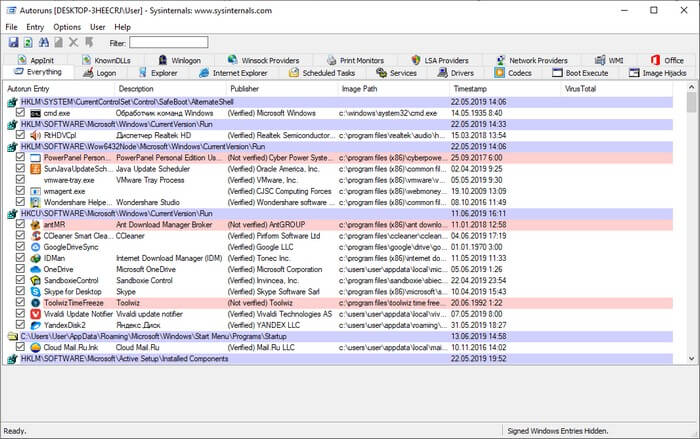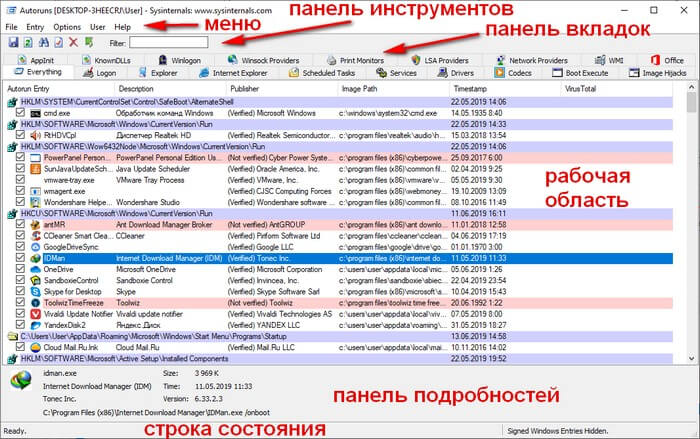Авторун что это такое
Обзор утилиты Autoruns от Sysinternals.com
В продолжение цикла статей о свободно распространяемых на Sysinternals.com утилитах вашему вниманию предлагается обзор утилиты Autoruns, которая позволяет контролировать автозагрузку при старте системы компонентов, сервисов и приложений. Скачать утилиту можно на странице загрузки Autoruns. Размер архива 139 килобайт.
Утилита не требует установки. Достаточно распаковать архив и запустить autoruns.exe. Пример главного окна утилиты показан на рисунке ниже.
После запуска утилиты в главном окне перечислены объекты, которые автоматически запускаются при старте системы. Чтобы отключить запуск определенного объекта достаточно снять отметку напротив его имени. Отключение не удаляет автозапуск, а лишь отключает его. В последствии можно будет включить автозапуск, вернув отметку около названия, отключенного ранее автозагружаемого компонента.
Чтобы удалить компонент из автозагрузки можно воспользоваться контекстным меню, которое вызывается щелчком правой кнопки мыши на названии объекта или выделить объект и нажать Ctrl+D.
Чтобы просмотреть ярлык для запуска приложения или ключ реестра, который его запускает, можно воспользоваться пунктом меню Entry Jump to. Откроется Проводник или редактор реестра и будет выполнен переход в то место, откуда запускается приложение.
Autoruns позволяет легко получить дополнительную информацию о приложении или сервисе, которые показаны в главном окне программы. Для этого нужно выделить интересующее приложение и нажать Ctrl+G или выбрать в меню Entry Google. Autorun сформирует запрос и отправит его на поисковую систему Google, результаты которого можно будет просмотреть браузером.
Для просмотра свойств файла, автоматический запуск которого выполняется при загрузке системы, достаточно выделить интересующий пункт в главном окне Autoruns и выбрать в меню Entry Properties. Откроется окно свойств файла, такое же, как то, которое открывается щелчком правой кнопки по файлу в Проводнике и выбора Свойства.
При необходимости можно просмотреть информацию об автозагружаемых библиотеках, расширениях Проводника, службах, библиотеках, которые зарегистрированы для отображения событий, возникающих при входе в систему. Для получения всей этой информации нужно отметить один из пунктов Show AppInit DLLs, Show Explorer Addons, Show Services, Show Winlogon Notifications в меню View. Управлять автозапуском перечисленных объектов можно так же, как описывалось выше.
Autoruns позволяет просмотреть те папки и ключи реестра, которые могут использоваться для автозапуска приложений, но в данный момент не задействованы. Для отображения этих мест нужно выбрать в меню View Include Empty Locations.
При большом количестве записей в главном окне программы может быть полезно скрыть те из них, которые имеют цифровую подпись Microsoft (View Hide Signed Microsoft Entries). Отключение показа таких записей позволит быстрее найти автозагружаемый объект.
Утилита Autoruns может работать и из командной строки. Для этого предназначен файл autorunsc.exe, который находится в том же архиве, что и autoruns.exe. Ключи для работы с Autoruns из командной строки приведены в документации к утилите.
Autoruns может быть очень полезна при «чистке» компьютера от самостоятельно установившихся модулей, которые могут открывать страницы, подменять стартовую страницу в браузере, при лечении от некоторых типов вирусов и при оптимизации скорости загрузки системы в целом. Утилита снимает с пользователя необходимость иметь перед глазами список мест, откуда приложение может запускаться при загрузке системы и избавляет его от необходимости вручную проверять все подобные места.
Autorun.inf
Autorun.inf — файл, используемый для автоматического запуска или установки приложений и программ на носителях информации в среде операционной системы Microsoft Windows (начиная с версии Windows 95). Этот файл должен находиться в корневом каталоге файловой системы устройства, для которого осуществляется автозапуск. Файл делится на структурные элементы — блоки. Название блоков пишется в квадратных скобках. Описание блоков содержит пары параметр→значение.
Содержание
Исходное предназначение
Автоматический запуск приложения позволил чрезвычайно упростить действия пользователя при установке и запуске программного обеспечения и драйверов устройств. [1]
Защита от копирования
Кроме того, некоторые фирмы, производящие диски с аудиосодержимым, пытались применить данную технологию для защиты содержимого дисков от копирования, путём автозапуска программы, препятствующей копированию. Однако известен случай поведения данной программы как руткита. [2]
Безопасность
В настоящее время файл autorun.inf широко используется для распространения компьютерных вирусов через flash-накопители и сетевые диски. Для этого авторы вирусов прописывают имя исполняемого файла с вредоносным кодом в параметр open. При подключении заражённого flash-накопителя Windows запускает записанный в параметре «open» файл на исполнение, в результате чего происходит заражение компьютера.
Находящийся в оперативной памяти заражённого компьютера вирус периодически сканирует систему с целью поиска новых дисков, и при их обнаружении (при подключении другого flash-накопителя или сетевого диска) создаёт на них autorun.inf со ссылкой на копию своего исполняемого файла, обеспечивая таким образом своё дальнейшее распространение.
В некоторых случаях в autorun.inf записывается не путь к исполняемому файлу, вирус полностью заменяет файл своим кодом в текстовом виде [источник не указан 630 дней] и не требует дополнительных файлов.
Отключение автозапуска
Групповая политика (gpedit.msc)
Настройка автозапуска в групповой политике находится в ветке «Конфигурация компьютера — Административные шаблоны — Система». Пункт «Отключить автозапуск» имеет три значения: не задан, включён, отключен. Задание значения «включён» позволяет выбрать тип дисков:
Реестр (ветвь HKCU), Policies
За включение и отключение автозапуска для разных типов носителей отвечают ключи реестра:
Возможные значения данного ключа:
Значения могут комбинироваться суммированием их числовых значений. Допустимые значения ключа NoDriveTypeAutoRun описаны в KB967715.
Следует отметить, что запрет автозапуска при помощи вышеприведённого ключа реестра не устраняет опасности заражения компьютера. Это связано с тем, что значение ключа влияет только на исполнение autorun.inf при определении системой подключенного носителя, но не запрещает исполнение при двойном клике на значке носителя. Таким образом, даже если функция автозапуска отключена, заражение происходит при попытке пользователя открыть подключённый диск для просмотра. Microsoft выпустила исправление, описанное в KB967715, полностью решающее данную проблему.
Реестр (ветвь HKLM), подмена autorun.inf файла
Альтернативный, более радикальный, способ запрета обработки autorun.inf:
По сути он подменяет содержимое файла autorun.inf значением из реестра, которое нарочно задаётся пустым/неверным. Это приводит к тому, что если на диске и есть файл autorun.inf, то он воспринимается как пустой.
Указанный способ следует считать самым надёжным. Простой способ его использования заключается в создании соответствующего reg-файла, запускаемого на компьютере. [3]
Реестр (ветвь HKLM), запрет автостарта всех типов файлов
Возможное решение запрета автостарта всех типов файлов (Только автостарт, обработка двойного клика и контекстного меню будет произведена):
Обновление Windows
Большое количество вредоносных программ, распространявшихся с помощью autorun.inf, вынудило корпорацию Microsoft в новой Windows 7 отключить автозапуск программ для носителей информации, подключающихся через порт USB (флешек, картридеров и др.). В феврале 2011 года Microsoft выпустила обновления, отключающие автозапуск программ из autorun.inf для Windows XP и Windows Vista. В результате уже к лету 2011 года число компьютеров, на которых были зарегистрированы вирусы семейств autorun, уменьшилось примерно на 60%. [4]
Структурные блоки файла
Блок [autorun]
Параметр action
Параметр action отвечает за отображение текста в меню автозапуска (используется редко).
Допустимо указания текста из библиотеки dll:
Параметр icon
Параметр icon назначает файл иконки для устройства.
Параметр Defaulticon
Команда Defaulticon отличается лишь тем, что позволяет задавать ещё и путь к файлу значка:defaulticon=iconpath[,index]
В случае использования двух команд — icon и defaulticon система обрабатывает только defaulticon.
Параметр label
Этот параметр служит для указания «метки тома». Если применить метку label к диску, то реальная метка тома будет скрыта (её можно посмотреть в свойствах).
Параметр open
Параметр open содержит путь к файлу программы, которая будет запускаться при подключении устройства или попытке доступа к нему (открытие двойным щелчком). Этот параметр не следует использовать вместе с shellexecute, возможно возникновение конфликта!
Параметр UseAutoPlay
Этот параметр совместим только с ОС MS Windows XP и работает не только на оптических дисках, но и на других сменных носителях. Допустимое значение одно — 1. Используется для включения обработки файла autoplay. Используется очень редко, в основном для автозапуска с flash-дисков без запросов на выбор действия (открыть в проводнике, ничего не делать и т. д.).
Параметр shellexecute
Файл, указанный в этом параметре, открывается при автозапуске той программой, которая ассоциирована с этим типом файлов в системном реестре Windows.
Этот параметр можно использовать вместо параметра «open», использовать эти два параметра вместе не рекомендуется.
Данный параметр корректно работает на всех версиях ОС семейства Windows. В ОС MS Windows Vista диск с этим параметром сразу определяется как диск с программным обеспечением или играми, и для него вызывается соответствующее меню.
В данном примере файл «.txt» будет открыт программой, которую пользователь по умолчанию использует для открытия файлов «.txt»
Параметр shell
shell=ключ указывает команду по умолчанию (default) для контекстного меню диска.
shell\ключ задаёт пункт контекстного меню.
shell\ключ\command задаёт исполняемую команду для пункта меню «ключ».
Блок [Content]
В этом блоке используется всего три ключа: MusicFiles, PictureFiles, VideoFiles, что соответствует типам данных на носителе: музыка, изображения, видео.
Значениями для этих ключей могут быть только логическое true (истина) или false (ложь).
Истина задаётся любым из данных значений: 1, y, yes, t, true.
Ложь задаётся как: 0, n, no, f, false.
Блок [IgnoreContentPaths]
При попытке определить тип содержимого на данном носителе информации, поиск файлов не будет производиться в папках, указанных в этом блоке, и всех их подпапках. Путь задаётся в произвольном формате, приветствуются относительные пути. Пример:
Данный блок поддерживается только ОС MS Windows Vista.
Блок [DeviceInstall]
Используется один параметр DriverPath, который указывает путь к драйверам. Используется очень редко и только в MS Windows XP.
Пример листинга файла autorun.inf
Источники
Ссылки
Контакты • DVD Maker • Факсы и сканирование • Internet Explorer • Журнал • Экранная лупа • Media Center • Проигрыватель Windows Media • Программа совместной работы • Центр устройств Windows Mobile • Центр мобильности • Экранный диктор • Paint • Редактор личных символов • Удалённый помощник • Распознавание речи • WordPad • Блокнот • Боковая панель • Звукозапись • Календарь • Калькулятор • Ножницы • Почта • Таблица символов • Исторические: Movie Maker • NetMeeting • Outlook Express • Диспетчер программ • Диспетчер файлов • Фотоальбом
Chess Titans • Mahjong Titans • Purble Place • Пасьянсы (Косынка • Паук • Солитер) • Сапёр • Пинбол • Червы
Autorun.inf • Фоновая интеллектуальная служба передачи • Файловая система стандартного журналирования • Отчёты об ошибках • Планировщик классов мультимедиа • Теневая копия • Планировщик задач • Беспроводная настройка
Active Directory • Службы развёртывания • Служба репликации файлов • DNS • Домены • Перенаправление папок • Hyper-V • IIS • Media Services • MSMQ • Защита доступа к сети (NAP) • Службы печати для UNIX • Удалённое разностное сжатие • Службы удаленной установки • Служба управления правами • Перемещаемые профили пользователей • SharePoint • Диспетчер системных ресурсов • Удаленный рабочий стол • WSUS • Групповая политика • Координатор распределённых транзакций
NT • Диспетчер объектов • Пакеты запроса ввода/вывода • Диспетчер транзакций ядра • Диспетчер логических дисков • Диспетчер учетных записей безопасности • Защита ресурсов • lsass.exe • csrss.exe • smss.exe • spoolsv.exe • Запуск
Полезное
Смотреть что такое «Autorun.inf» в других словарях:
Autorun.inf — Autorun ist die Funktion von Windows Betriebssystemen, beim Einlegen oder Einstecken von auswechselbaren Datenträgern (CDs/DVDs, USB Sticks usw.) ein bestimmtes Programm auszuführen oder eine Datei zu öffnen. Auch eingebaute Datenträger wie… … Deutsch Wikipedia
Autorun.inf — Le fichier autorun.inf (la casse peut changer) est un fichier texte enregistré à la racine d un périphérique de stockage (CD, Clé USB, etc.) permettant de configurer un AutoRun pour les systèmes d exploitation Microsoft Windows[1]. Le mécanisme d … Wikipédia en Français
Autorun — or autoplay (sometimes spelled in CamelCase as AutoRun or AutoPlay) is the ability of many modern computer operating systems to automatically take some action upon the insertion of removable media such as a CD ROM, DVD ROM, or flash… … Wikipedia
Autorun — ist die Funktion von Microsoft Windows, Datenspeicher automatisch zu durchsuchen und Dateien automatisch zu öffnen beziehungsweise auszuführen, sobald die Datenträger für das Betriebssystem verfügbar sind. Dadurch kann beispielsweise beim… … Deutsch Wikipedia
Autorun — Saltar a navegación, búsqueda Se denomina AutoRun a la capacidad de varios sistemas operativos para ejecutar una acción determinada al insertar un medio extraíble como un CD, DVD o Memoria flash. Contenido 1 AutoRun en Microsoft Windows 1.1… … Wikipedia Español
AutoRun — L AutoRun est un mécanisme du système d exploitation Microsoft Windows permettant d automatiser le lancement de certains programmes lors de l insertion d un périphérique de stockage (CD, Clé USB, etc.). Bien que le résultat soit souvent le même,… … Wikipédia en Français
autorun — automatinis paleidimas statusas T sritis informatika apibrėžtis Paleidimas iš kompaktinio disko jį įdėjus į skaitymo įtaisą be papildomų veiksmų. Paleidimo failas „autorun.inf“ įrašoma į disko ↑šakninį katalogą. Įdėjus kompaktinį diską, operacinė … Enciklopedinis kompiuterijos žodynas
Computerwurm — Ein Computerwurm (im Computerkontext kurz Wurm) ist ein Computerprogramm oder Skript mit der Eigenschaft, sich selbst zu vervielfältigen, nachdem es ausgeführt wurde.[1] In Abgrenzung zum Computervirus verbreitet sich der Wurm, ohne fremde… … Deutsch Wikipedia
Sokx Pro — 1.0 Desarrollador Shockmedia Inc. http://sokxpro.blogspot.com/ Información general Última versión estable 1.0.0.0 2009 … Wikipedia Español
Memoria USB — Lector de tarjetas SD que actúa como memoria USB. Una memoria USB (de Universal Serial Bus; en inglés pendrive, USB flash drive), es un dispositivo de almacenamiento que utiliza una memoria flash para guardar información. Se lo conoce también con … Wikipedia Español
Как создать Autorun на диске или флешке?
Без использования сторонних программ и, не обладая особыми навыками на компьютерах можно выпонять много разных действий.
Как создать Autorun на диске или флешке? Когда вставляешь диск или флешку в компьютер, появляется стандартное окно, где предлагается выбрать действие (например, открыть папку). Это не всегда удобно, например, если диск с игрой или программой, есть смысл добавить на него файл автоматического запуска.
Создание Autorun.inf для флешки и диска за 5 минут
Вы можете сами его создать и добавить в него любую программу, чтобы она загружалась автоматически. Например, если у вас есть флешка с полезной программой, сразу после её подключения, она будет запускаться.
Что такое Autorun.inf? Это обычный текстовый документ, его можно создать в блокноте. Много ума для того, чтобы его заполнить не требуется. Открываете блокнот и добавляете туда вот такие строчки:
Вместо слова программа, необходимо указать название запускаемого файла. Вместо значок, название иконки. Всё, жмете сохранить и не забываете указать формат в названии:
Папки нужны для работы программы, иконка и autorun необходимы для автоматического запуска. Сама программа тоже находится в этой папке.
Если будете добавлять Autorun.inf в корневую папку, а значок или программа будут в других папках, адрес нужно будет указывать полностью (open= Audio/555/программа.exe
Если хотите, чтобы Autorun.inf выполнял дополнительные функции, добавляйте в него ещё пару строчек:
Функция action открывает текст при запуске авторана. Строчка label пригодится, если вам надоело видеть привычную надпись «Съемный диск», она заменяет имя.
Также вместо программы можно запускать и другие файлы. Например, если прописать строчку ShellExecute=страничка.htm (вместо open= программа.exe) будет открываться HTML страничка, добавленная на флешку.
Если нужно создать оригинальный авторан, лучше использовать программу Create Autorun. Через неё можно добавить комментарии к автозапуску, а также настроить окно.
Времена дисков почти прошли, раньше многие создавали Autorun, занимаясь разными видами бизнеса (продавая диски с играми, передавая фотографии клиентам и т.д.).
Сейчас создание авторанов скорее пригодится для повышения удобства, особенно если пользуешься флешками для определенных программ или открытия важных документов.
Autoruns — управление автозагрузкой Windows и программ
AutoRuns — бесплатная утилита для отображения всех процессов в автозапуске операционной системе Windows, монитор автозагрузки на компьютере. Это наиболее полный инструмент, с помощью которого можно управлять программами, процессами, драйверами, модулями, службами или заданиями, другими компонентами системы, связанными с автозапуском.
Программа Autoruns показывает всё, что запускается на ПК при старте Windows. В приложении можно увидеть свойства и параметры автозапуска, отменить автозагрузку ненужных приложений и компонентов.
Autoruns был создан в компании Sysinternals Марком Руссиновичем (Mark Russinovich). В последствии корпорация Microsoft приобрела Sysinternals, а Марк Руссинович стал сотрудником Майкрософт (в настоящий момент времени — технический директор Microsoft Azure). Марк Руссинович продолжает разработку программы Autoruns вместе с Брайсом Когсвеллом (Bryce Cogswell).
Во время старта системы, вместе с Windows, системными службами и приложениями, запускаются стороннее программное обеспечение. Автозапуск приложений не всегда оправдан, потому что нет никакой необходимости в постоянной работе многих программ в фоновом режиме.
Большое количество запускаемых приложений влияет на скорость загрузки системы, работая в фоне, программы бесполезно расходуют ресурсы компьютера, занимают место в памяти. Поэтому, некоторые программы следует отключить из автозагрузки, пользователь может самостоятельно запустить приложение на своем ПК, когда ему это потребуется.
Настройка автозагрузки Windows поможет повысить быстродействие компьютера. Один из способов: использование программы Autoruns для отключения автозапуска ненужных приложений.
Возможности программы Autoruns
С помощью утилиты Autoruns пользователь может воспользоваться следующими возможностями:
Системные требования программы Autoruns:
Программу Autoruns можно скачать с официального сайта Sysinternals. Программа не требует установки на компьютер, запускается из папки. Приложение работает на английском языке.
Довольно часто, Autoruns используют для поиска и обезвреживания вредоносного программного обеспечения. Проведение исследования объектов автозапуска в программе, поможет найти вирус и отключить его автозапуск.
Запуск Autoruns
После загрузки программы на компьютер, для запуска утилиты необходимо выполнить следующие действия:
Интерфейс Autoruns
Откроется окно «Autoruns», в котором отобразятся все запущенные процессы в операционной системе Windows. По умолчанию, главное окно открывается во вкладке «Everything».
В самом верху окна программы находится строка меню. Из меню происходит управление программой, выполняются различные действия в приложении с помощью команд: поиск файла, сохранение в файл, открытие созданного ранее снимка мест автозапуска и т. д.
Ниже расположена панель инструментов, с помощью которых можно получить доступ к некоторым востребованным функциям программы: сохранение, поиск, переход на другой уровень, свойства, обновление, удаление. Здесь находится поле «Filter:» (Фильтр) для быстрого поиска объектов автозапуска в окне приложения.
Затем идет панель вкладок. После сканирования системы, Autoruns распределяет полученную информацию по разным вкладкам (местам автозапуска). После перехода в нужную вкладку легче найти необходимую информацию, чем в общем списке.
Основное место занимает рабочая область, в которой отображаются сведения о запущенных программах, службах, драйверах и т. д.
Ниже находится панель подробностей, в которой отображены сведения о выделенном объекте.
В строке состояния показана информация о сборе или завершении сбора сведений о местах автозапуска.
Некоторые элементы автозапуска в Autoruns выделены разными цветами:
Если контейнер помечен красным цветом, это не значит, что данный файл является вредоносным программным обеспечением. По какой-то причине у объекта нет подтвержденной цифровой подписи Майкрософт. Обратите внимание на эти файлы, получите информацию о них в интернете.
Элементы, выделенные желтым цветом, отключите из автозагрузки, сняв галку, напротив данного объекта. Затем эти записи можно удалить с компьютера.
Обзор вкладок в окне программы Autoruns
Для удобства получения сведений о местах автозапуска, Autoruns распределяет запускаемые объекты по вкладкам, согласно их функционалу.
В окне программы отображаются контейнеры (папки, файлы, параметры и ключи реестра), используемые для автозапуска, и содержимое контейнера. В столбцах находится информация об объектах автозапуска:
Назначение всех вкладок программы:
Отключение автозапуска в Autoruns
Для отключения автозапуска программы, снимите флажок, напротив соответствующей записи. Программа Autoruns выполнит изменение и создаст резервную копию для восстановления параметра, в случае необходимости.
Это более безопасный способ отключения объектов автозагрузки, чем удаление элементов из системы.
Удаление записи из автозапуска в Autoruns
В Autoruns можно удалить запись об автозапуске программы, запускать которую не требуется вместе со стартом системы.
Проверка элемента автозапуска на вирусы в VirusTotal
На онлайн сервисе VirusTotal проводится проверка файлов и ссылок на вирусы, с помощью более, чем 70 антивирусных сканеров. При проверке на сервисе используются базы всех ведущих производителей антивирусного программного обеспечения.
Пользователь имеет возможность проверить подозрительный файл со своего компьютера при помощи приложения Autoruns. Для этого, необходимо пройти следующие шаги:
Если нажать на ссылку с результатом проверки, откроется окно сервиса VirusTotal с подробной информацией. Здесь указаны антивирусы и результат проверки конкретного сканера.
Массовая проверка объектов автозапуска на вирусы в Autoruns
С помощью программы Autoruns можно запустить массовую проверку всех элементов автозапуска. Выполните следующие шаги:
После завершения сканирования, в окне программы в столбце «VirusTotal» появятся результаты проверки элементов автозапуска.
Если в результате проверки обнаружится, что некоторые файлы не прошли проверку, не обязательно считать, что это вирус. Прежде, чем принять решение, поищите подробную информацию об объекте в интернете.
На изображении выше видно, что два антивирусных сканера, что-то нашли в программе Облако Mail.Ru. Понятно, что там вирусов нет, возможно, сканеры ругаются из-за каких-то рекламных предложений.
Выводы статьи
Бесплатная программа Autoruns служит для мониторинга мест автозапуска в операционной системе Windows. С помощью программы можно проанализировать все элементы автозапуска на компьютере, отключить или удалить ненужные объекты автозагрузки, проверить файлы на вирусы на сервисе VirusTotal.